还不会K8S吗?先从kubeadm开始吧
kubeadm是Kubernetes官方提供的用于快速安装Kubernetes集群的工具,伴随Kubernetes每个版本的发布都会同步更新,kubeadm会对集群配置方面的一些实践做调整,通过实验kubeadm可以学习到Kubernetes官方在集群配置上一些新的最佳实践。
在Kubernetes的文档Creating a single master cluster with kubeadm中已经给出了目前kubeadm的主要特性已经处于beta状态了,在2018年将进入GA状态,说明kubeadm离可以在生产环境中使用的距离越来越近了。
下面我将介绍一下kubeadm的安装,比起k8s的二进制安装方式,kubeadm的安装门槛较低,更容易上手。
1. 准备工作
1.1 机器准备
准备三台Centos7.x虚拟机,具体配置如下:
| IP | Role | CPU | Memory | Hostname |
|---|---|---|---|---|
| 192.168.199.231 | master | >= 2C | >= 2G | master |
| 192.168.199.232 | worker | >= 2C | >= 2G | node1 |
| 192.168.199.233 | worker | >= 2C | >= 2G | node1 |
IP 根据你自己宿主机机器网段决定。
1.2 系统配置
1.2.1 主机名及域名解析
# 192.168.199.231上执行
hostnamectl set-hostname master
# 192.168.199.232上执行
hostnamectl set-hostname node1
# 192.168.199.233上执行
hostnamectl set-hostname node2
# 192.168.199.231、192.168.199.232、192.168.199.233三台都执行
cat <<EOF>>/etc/hosts
192.168.199.231 master
192.168.199.232 node1
192.168.199.233 node2
EOF
设置完后,相互ping一下看看网络是否通。如:ping node1
1.2.2 免密登录
设置 master 可以无密码登录所有节点的 root 账户:
## 第一步:在master节点执行,一路回车到底
ssh-keygen -t rsa
## 第二步:在master节点执行以下三句,然后分别输入对应机器登录密码
ssh-copy-id root@master
ssh-copy-id root@node1
ssh-copy-id root@node2
1.2.3 配置yum源
注意:所有虚拟机都需要执行下面的操作
配置阿里软件源(base和epel):
mv /etc/yum.repos.d/CentOS-Base.repo /etc/yum.repos.d/CentOS-Base.repo_bak
wget -O /etc/yum.repos.d/CentOS-Base.repo http://mirrors.aliyun.com/repo/Centos-7.repo
mv /etc/yum.repos.d/epel.repo /etc/yum.repos.d/epel.repo.backup
mv /etc/yum.repos.d/epel-testing.repo /etc/yum.repos.d/epel-testing.repo.backup
wget -O /etc/yum.repos.d/epel.repo http://mirrors.aliyun.com/repo/epel-7.repo
最后一句记得回车,配置完过后,可通过命令:
yum repolist
来查看是否配置成功。如果出现如下信息则表示成功:
- base: mirrors.aliyun.com
- extras: mirrors.aliyun.com
- updates: mirrors.aliyun.com
配置国内Kubernetes源:
cat <<EOF > /etc/yum.repos.d/kubernetes.repo
[kubernetes]
name=Kubernetes
baseurl=https://mirrors.aliyun.com/kubernetes/yum/repos/kubernetes-el7-x86_64/
enabled=1
gpgcheck=1
repo_gpgcheck=1
gpgkey=https://mirrors.aliyun.com/kubernetes/yum/doc/yum-key.gpg https://mirrors.aliyun.com/kubernetes/yum/doc/rpm-package-key.gpg
EOF
配置docker源:
wget https://mirrors.aliyun.com/docker-ce/linux/centos/docker-ce.repo -O /etc/yum.repos.d/docker-ce.repo
执行清理和更新:
yum clean all && yum makecache && yum update -y # 第一次需要比较久的时间,去喝杯水休息休息
1.2.4 安装必要依赖包
在三台机器上执行命令:
yum install -y epel-release
yum install -y conntrack ntpdate ntp ipvsadm ipset jq iptables curl sysstat libseccomp wget
/usr/sbin/modprobe ip_vs # 这一句记得回车
ipvs 依赖 ipset
ntp 保证各机器系统时间同步;
1.2.5 关闭防火墙、SELinux、Swap分区
注意:所有虚拟机都需要执行下面的操作
关闭防火墙:
systemctl stop firewalld &&
systemctl disable firewalld &&
iptables -F && iptables -X && iptables -F -t nat && iptables -X -t nat &&
iptables -P FORWARD ACCEPT
关闭SELinux:
setenforce 0
sed -i 's/^SELINUX=.*/SELINUX=disabled/' /etc/selinux/config
关闭Swap分区:
swapoff -a
sed -i '/ swap / s/^\(.*\)$/#\1/g' /etc/fstab
1.2.6 配置内核参数
注意:所有虚拟机都需要执行下面的操作
将桥接的IPv4流量传递到iptables的链,swappiness参数调整:
cat <<EOF > /etc/sysctl.d/k8s.conf
net.bridge.bridge-nf-call-ip6tables = 1
net.bridge.bridge-nf-call-iptables = 1
net.ipv4.ip_forward=1
net.ipv4.tcp_tw_recycle=0
vm.swappiness=0 # 禁止使用 swap 空间,只有当系统 OOM 时才允许使用它
vm.overcommit_memory=1 # 不检查物理内存是否够用
vm.panic_on_oom=0 # 开启 OOM
EOF
modprobe ip_vs_rr
modprobe br_netfilter
sysctl --system # 记得回车
2. 安装Docker
2.1 安装
Kubernetes从1.6开始使用CRI(Container Runtime Interface)容器运行时接口。默认的容器运行时仍然是Docker,使用的是kubelet中内置dockershim CRI实现。
查看版本:
# 查看docker版本
yum list docker-ce.x86_64 --showduplicates | sort -r
# 查看docker cli版本
yum list docker-ce-cli.x86_64 --showduplicates |sort -r
Kubernetes 1.15已经针对Docker的1.13.1, 17.03, 17.06, 17.09, 18.06,18.09等版本做了验证,需要注意Kubernetes 1.15最低支持的Docker版本是1.13.1。 我们这里在各节点安装docker的19.03.9版本。
# 安装docker、docker-cli
yum install -y docker-ce-19.03.9-3.el7 docker-ce-cli-19.03.9-3.el7
# 开机启动 && 启动docker
systemctl enable docker && systemctl start docker
# 查看版本
docker --version
安装docker还可以通过脚本,详情见:https://leisure.wang/procedural-framework/docker/112.html
2.2 配置镜像加速
# 第一步:创建目录(不存在则创建)
mkdir -p /etc/docker
# 第二步:创建并配置daemon.json文件
cat > /etc/docker/daemon.json <<EOF
{
"registry-mirrors": [
"https://registry.docker-cn.com",
"https://hub-mirror.c.163.com",
"https://docker.mirrors.ustc.edu.cn"
],
"exec-opts": ["native.cgroupdriver=systemd"],
"log-driver": "json-file",
"log-opts": {
"max-size": "100m",
"max-file": "5"
}
}
EOF
# 第三步:重新加载配置并重启docker
systemctl daemon-reload && systemctl restart docker
确认一下iptables filter表中FOWARD链的默认策略(pllicy)为ACCEPT:
# 命令
iptables -nvL
# 结果部分如下:
Chain INPUT (policy ACCEPT 321 packets, 18442 bytes)
pkts bytes target prot opt in out source destination
Chain FORWARD (policy ACCEPT 0 packets, 0 bytes)
pkts bytes target prot opt in out source destination
0 0 DOCKER-USER all -- * * 0.0.0.0/0 0.0.0.0/0
0 0 DOCKER-ISOLATION-STAGE-1 all -- * * 0.0.0.0/0 0.0.0.0/0
0 0 ACCEPT all -- * docker0 0.0.0.0/0 0.0.0.0/0 ctstate RELATED,ESTABLISHED
0 0 DOCKER all -- * docker0 0.0.0.0/0 0.0.0.0/0
0 0 ACCEPT all -- docker0 !docker0 0.0.0.0/0 0.0.0.0/0
0 0 ACCEPT all -- docker0 docker0 0.0.0.0/0 0.0.0.0/0
3. 使用kubeadm部署k8s集群
3.1 安装kubeadm、kubelet、kubectl
需要在每台机器上都安装以下的软件包:
- Kubelet:负责与其他节点集群通信,并进行本节点Pod和容器生命周期的管理。
- Kubeadm:是Kubernetes的自动化部署工具,降低了部署难度,提高效率。
- Kubectl:是Kubernetes集群管理工具。
查看可用版本:
yum list --showduplicates | grep 'kubeadm\|kubectl\|kubelet'
选择安装kubeadm1.18.0、kubelet1.18.0、kubectl1.18.0
# 安装
yum install -y kubelet-1.18.0 kubeadm-1.18.0 kubectl-1.18.0 --disableexcludes=kubernetes
# 此时还不能启动kubelet,先设置开机启动
systemctl enable --now kubelet
从安装结果可以看出还安装了cri-tools, kubernetes-cni, socat三个依赖:
- socat是kubelet的依赖
- cri-tools是CRI(Container Runtime Interface)容器运行时接口的命令行工具
运行kubelet –help可以看到原来kubelet的绝大多数命令行flag参数都被DEPRECATED了。
而官方推荐我们使用–config指定配置文件,并在配置文件中指定原来这些flag所配置的内容。具体内容可以查看这里Set Kubelet parameters via a config file。这也是Kubernetes为了支持动态Kubelet配置(Dynamic Kubelet Configuration)才这么做的,参考Reconfigure a Node’s Kubelet in a Live Cluster。
kubelet的配置文件必须是json或yaml格式,具体可查看这里。
3.2 配置kubeadm
查看kubelet安装了哪些文件:
# 命令
rpm -ql kubelet
# 结果
/etc/kubernetes/manifests # 清单目录
/etc/sysconfig/kubelet # 配置文件
/usr/bin/kubelet # 主程序
/usr/lib/systemd/system/kubelet.service # unit file
在所有虚拟机上修改/etc/sysconfig/kubelet,加入:
# 命令
sed -i "s/KUBELET_EXTRA_ARGS=/KUBELET_EXTRA_ARGS=\"--fail-swap-on=false\"/" /etc/sysconfig/kubelet
# 查看是否修改
cat /etc/sysconfig/kubelet
# 查看结果
KUBELET_EXTRA_ARGS="--fail-swap-on=false"
安装 kubernetes 主要是安装它的各个镜像,而 kubeadm 已经为我们集成好了运行 kubernetes 所需的基本镜像。但由于国内的网络原因,在搭建环境时,无法拉取到这些镜像。此时我们只需要修改为阿里云提供的镜像服务即可解决该问题。
导出配置文件(未修改文件,不可用):
kubeadm config print init-defaults --kubeconfig ClusterConfiguration > kubeadm.yml
针对kubeadm.yml文件做修改,新增修改处有4个,如下注释位置,做相应修改即可:
apiVersion: kubeadm.k8s.io/v1beta2
bootstrapTokens:
- groups:
- system:bootstrappers:kubeadm:default-node-token
token: abcdef.0123456789abcdef
ttl: 24h0m0s
usages:
- signing
- authentication
kind: InitConfiguration
localAPIEndpoint:
advertiseAddress: 192.168.199.231 # 修改项,更改为master节点IP
bindPort: 6443
nodeRegistration:
criSocket: /var/run/dockershim.sock
name: master
taints:
- effect: NoSchedule
key: node-role.kubernetes.io/master
---
apiServer:
timeoutForControlPlane: 4m0s
apiVersion: kubeadm.k8s.io/v1beta2
certificatesDir: /etc/kubernetes/pki
clusterName: kubernetes
controlPlaneEndpoint: "" # 新增项
controllerManager: {}
dns:
type: CoreDNS
etcd:
local:
dataDir: /var/lib/etcd
imageRepository: registry.aliyuncs.com/google_containers # 修改项,修改为阿里云镜像仓库
kind: ClusterConfiguration
kubernetesVersion: v1.18.0
networking:
dnsDomain: cluster.local
podSubnet: "10.244.0.0/16" # 新增项,配置Flannel的默认网段
serviceSubnet: 10.96.0.0/12
scheduler: {}
---
# 新增项start:开启IPVS模式
apiVersion: kubeproxy.config.k8s.io/v1alpha1
kind: KubeProxyConfiguration
featureGates:
SupportIPVSProxyMode: true
mode: ipvs
# 新增项end:开启IPVS模式
配置修改好后,将配置文件复制到node1、node2备用:
scp kubeadm.yml root@node1:/root
scp kubeadm.yml root@node2:/root
查看和拉取镜像:
# 查看所需镜像列表
kubeadm config images list --config kubeadm.yml
# 拉取镜像 (所有机器都执行)
kubeadm config images pull --config kubeadm.yml
# 执行完毕后,通过命令就可以看到镜像了:
docker images
3.3 使用kubeadm 配置master 节点
注意:在master执行下面的操作
3.3.1 安装 kubernetes 主节点
执行以下命令初始化主节点,该命令指定了初始化时需要使用的配置文件,其中添加 --experimental-upload-certs 参数可以在后续执行加入节点时自动分发证书文件。追加的 tee kubeadm-init.log 用以输出日志。
# 初始化命令
kubeadm init --config=kubeadm.yml --upload-certs | tee kubeadm-init.log
# 成功则返回如下信息:
Your Kubernetes control-plane has initialized successfully!
To start using your cluster, you need to run the following as a regular user:
mkdir -p $HOME/.kube
sudo cp -i /etc/kubernetes/admin.conf $HOME/.kube/config
sudo chown $(id -u):$(id -g) $HOME/.kube/config
You should now deploy a pod network to the cluster.
Run "kubectl apply -f [podnetwork].yaml" with one of the options listed at:
https://kubernetes.io/docs/concepts/cluster-administration/addons/
Then you can join any number of worker nodes by running the following on each as root:
kubeadm join 192.168.199.231:6443 --token abcdef.0123456789abcdef \
--discovery-token-ca-cert-hash sha256:d65d8f7646c8503c40d622e29ff4ec74ce3aac5b83f87d2950d2301d6a1faf5c
node1、node2想要加入集群,需要执行上一步返回结果中的命令:
kubeadm join 192.168.199.231:6443 --token abcdef.0123456789abcdef \
--discovery-token-ca-cert-hash sha256:d65d8f7646c8503c40d622e29ff4ec74ce3aac5b83f87d2950d2301d6a1faf5c
--token:加入集群的token
--discovery-token-ca-cert-hash:发现token证书hash
此时还无法通过命令kubectl get nodes查看节点信息,需要等下面的配置。
如果忘记了加入集群的命令怎么办呢?通过下面两个方法获取token和discovery-token-ca-cert-hash,然后按照上面的命令的格式拼接起来即可。
获取Token,可以在 Master 上输入以下命令查看:
kubeadm token list
默认情况下 Token 过期是时间是24小时,如果 Token 过期以后,可以输入以下命令,生成新的 Token:
kubeadm token create
获取discovery-token-ca-cert-hash 的方法,在 Master 运行以下命令查看:
openssl x509 -pubkey -in /etc/kubernetes/pki/ca.crt | openssl rsa -pubin -outform der 2>/dev/null | openssl dgst -sha256 -hex | sed 's/^.* //'
注意:如果安装 kubernetes 版本和下载的镜像版本不统一则会出现 timed out waiting for the condition 错误。中途失败或是想修改配置可以使用 kubeadm reset 命令重置配置,再做初始化操作即可。
3.3.2 配置 kubectl
执行初始化集群时候输出结果中的命令:
mkdir -p $HOME/.kube
sudo cp -i /etc/kubernetes/admin.conf $HOME/.kube/config
# 非root用户执行
sudo chown $(id -u):$(id -g) $HOME/.kube/config
验证是否成功:
# 命令
kubectl get nodes
# 结果
NAME STATUS ROLES AGE VERSION
master NotReady master 18m v1.18.0
node1 NotReady <none> 14m v1.18.0
node2 NotReady <none> 14m v1.18.0
至此主机诶单配置完成。
3.3.3 kubeadm init执行过程
- init:指定版本进行初始化操作
- preflight:初始化前的检查和下载所需要的 Docker 镜像文件
- kubelet-start:生成 kubelet 的配置文件 var/lib/kubelet/config.yaml,没有这个文件 kubelet 无法启动,所以初始化之前的 kubelet 实际上启动不会成功
- certificates:生成 Kubernetes 使用的证书,存放在 /etc/kubernetes/pki 目录中
- kubeconfig:生成 KubeConfig 文件,存放在 /etc/kubernetes 目录中,组件之间通信需要使用对应文件
- control-plane:使用 /etc/kubernetes/manifest 目录下的 YAML 文件,安装 Master 组件
- etcd:使用 /etc/kubernetes/manifest/etcd.yaml 安装 Etcd 服务
- wait-control-plane:等待 control-plan 部署的 Master 组件启动
- apiclient:检查 Master 组件服务状态。
- uploadconfig:更新配置
- kubelet:使用 configMap 配置 kubelet
- patchnode:更新 CNI 信息到 Node 上,通过注释的方式记录
- mark-control-plane:为当前节点打标签,打了角色 Master,和不可调度标签,这样默认就不会使用 Master 节点来运行 Pod
- bootstrap-token:生成 token 记录下来,后边使用 kubeadm join 往集群中添加节点时会用到
- addons:安装附加组件 CoreDNS 和 kube-proxy
3.4 使用kubeadm配置 worker 节点
3.4.1 将worker加入到集群
将 worker节点加入到集群中很简单,上一步也做了介绍,只需要执行init返回结果中的命令:
kubeadm join 192.168.199.231:6443 --token abcdef.0123456789abcdef \
--discovery-token-ca-cert-hash sha256:d65d8f7646c8503c40d622e29ff4ec74ce3aac5b83f87d2950d2301d6a1faf5c
3.4.2 验证是否成功
在master节点上运行:
# 命令
kubectl get cs,nodes
# 结果
NAME STATUS MESSAGE ERROR
componentstatus/scheduler Healthy ok
componentstatus/controller-manager Healthy ok
componentstatus/etcd-0 Healthy {"health":"true"}
NAME STATUS ROLES AGE VERSION
node/master NotReady master 84m v1.18.0
node/node1 NotReady <none> 80m v1.18.0
node/node2 NotReady <none> 79m v1.18.0
如果 worker节点加入 master 时配置有问题可以在 worker节点上使用 kubeadm reset 重置配置再使用 kubeadm join 命令重新加入即可。希望在 master 节点删除 node ,可以使用 kubeadm delete nodes
3.4.3 查看 pod 状态
# 在master上运行
kubectl get pod -n kube-system -o wide
# 结果
NAME READY STATUS RESTARTS AGE IP NODE NOMINATED NODE READINESS GATES
coredns-7ff77c879f-k94rw 0/1 Pending 0 86m <none> <none> <none> <none>
coredns-7ff77c879f-whhdf 0/1 Pending 0 86m <none> <none> <none> <none>
etcd-master 1/1 Running 0 86m 192.168.199.231 master <none> <none>
kube-apiserver-master 1/1 Running 0 86m 192.168.199.231 master <none> <none>
kube-controller-manager-master 1/1 Running 0 86m 192.168.199.231 master <none> <none>
kube-proxy-8jvj5 1/1 Running 1 86m 192.168.199.231 master <none> <none>
kube-proxy-hm8cx 1/1 Running 1 82m 192.168.199.232 node1 <none> <none>
kube-proxy-psnc9 1/1 Running 1 82m 192.168.199.233 node2 <none> <none>
kube-scheduler-master 1/1 Running 0 86m 192.168.199.231 master <none> <none>
由此可以看出 coredns 尚未运行,此时我们还需要安装网络插件。
3.5 配置网络
Kubernetes 中可选的 CNI 插件如下:
- Flannel
- Calico
- Canal
- Weave
3.5.1 安装flannel网络
# 下载kube-flannel.yml文件,如果无法下载请在附件中获取。
curl -O https://raw.githubusercontent.com/coreos/flannel/master/Documentation/kube-flannel.yml
# 安装
kubectl apply -f kube-flannel.yml
3.5.2 配置网卡名称(可选)
如果Node有多个网卡的话,参考flannel issues 39701,目前需要在kube-flannel.yml中使用–iface参数指定集群主机内网网卡的名称,否则可能会出现dns无法解析。需要将kube-flannel.yml下载到本地,flanneld启动参数加上–iface=
# 部分内容
......
containers:
- name: kube-flannel
image: quay.io/coreos/flannel:v0.11.0-amd64
command:
- /opt/bin/flanneld
args:
- --ip-masq
- --kube-subnet-mgr
- --iface=ens32
......
3.5.3 查看Pod状态
使用kubectl get pod –all-namespaces -o wide确保所有的Pod都处于Running状态:
# 命令
watch kubectl get pod --all-namespaces -o wide
# 结果(需要等待所有状态为Running,时间可能需要3-5分钟)
NAMESPACE NAME READY STATUS RESTARTS AGE IP NODE NOMINATED NODE READINESS GATES
kube-system coredns-7ff77c879f-k94rw 1/1 Running 0 126m 10.244.0.3 master <none> <none>
kube-system coredns-7ff77c879f-whhdf 1/1 Running 0 126m 10.244.0.2 master <none> <none>
kube-system etcd-master 1/1 Running 0 126m 192.168.199.231 master <none> <none>
kube-system kube-apiserver-master 1/1 Running 0 126m 192.168.199.231 master <none> <none>
kube-system kube-controller-manager-master 1/1 Running 0 126m 192.168.199.231 master <none> <none>
kube-system kube-flannel-ds-amd64-6rcjk 1/1 Running 0 15m 192.168.199.231 master <none> <none>
kube-system kube-flannel-ds-amd64-n464m 1/1 Running 0 15m 192.168.199.232 node1 <none> <none>
kube-system kube-flannel-ds-amd64-rlghv 1/1 Running 0 15m 192.168.199.233 node2 <none> <none>
kube-system kube-proxy-8jvj5 1/1 Running 1 126m 192.168.199.231 master <none> <none>
kube-system kube-proxy-hm8cx 1/1 Running 1 122m 192.168.199.232 node1 <none> <none>
kube-system kube-proxy-psnc9 1/1 Running 1 121m 192.168.199.233 node2 <none> <none>
kube-system kube-scheduler-master 1/1 Running 0 126m 192.168.199.231 master <none> <none>
至此基本环节已经部署完毕,如果没有问题,就可以展开k8s的学习之旅了。
3.5.4 问题处理(可选)
3.5.4.1 解决 ImagePullBackOff
在使用 watch kubectl get pods --all-namespaces 命令观察 Pods 状态时如果出现 ImagePullBackOff 无法 Running 的情况,请尝试使用如下步骤处理:
- Master 中删除 Nodes:kubectl delete nodes
- worker中重置配置:kubeadm reset
- worker重启计算机:reboot
- worker重新加入集群:kubeadm join
3.5.4.2 Master节点参与工作负载
出于安全原因,您的群集不会在主服务器上安排pod。如果您希望能够在主服务器上安排pod,例如对于用于开发的单机Kubernetes集群,可以运行以下命令:
# 所有主服务器都安排 pod
kubectl taint nodes --all node-role.kubernetes.io/master-
# 指定节点 master 服务器都安排 pod
kubectl taint nodes <master-hostname> node-role.kubernetes.io/master-
如:kubectl taint nodes master node-role.kubernetes.io/master-
3.6 验证集群DNS是否可用
3.6.1 新建文件my-nginx.yaml
apiVersion: apps/v1
kind: Deployment
metadata:
name: my-nginx
spec:
selector:
matchLabels:
app: my-nginx
replicas: 2
template:
metadata:
labels:
app: my-nginx
spec:
containers:
- name: my-nginx
image: nginx:1.7.9
ports:
- containerPort: 80
3.6.2 创建Deployment并生成my-nginx服务
# 创建Deployment
kubectl create -f my-nginx.yaml
# 查看Deployment
kubectl get deploy
# 生成服务
kubectl expose deploy my-nginx
# 查看服务
kubectl get services(或 kubectl get svc)
# 结果
NAME TYPE CLUSTER-IP EXTERNAL-IP PORT(S) AGE
kubernetes ClusterIP 10.96.0.1 <none> 443/TCP 3h2m
my-nginx ClusterIP 10.110.206.225 <none> 80/TCP 7m34s
3.6.3 创建dnsutils-ds.yml文件
创建另一个 Pod,查看 /etc/resolv.conf 是否包含 kubelet 配置的 --cluster-dns 和 --cluster-domain,是否能够将服务 my-nginx 解析到对应的 Cluster IP 10.110.206.225上
apiVersion: v1
kind: Service
metadata:
name: dnsutils-ds
labels:
app: dnsutils-ds
spec:
type: NodePort
selector:
app: dnsutils-ds
ports:
- name: http
port: 80
targetPort: 80
---
apiVersion: apps/v1
kind: DaemonSet
metadata:
name: dnsutils-ds
labels:
addonmanager.kubernetes.io/mode: Reconcile
spec:
selector:
matchLabels:
app: dnsutils-ds
template:
metadata:
labels:
app: dnsutils-ds
spec:
containers:
- name: my-dnsutils
image: tutum/dnsutils:latest
command:
- sleep
- "3600"
ports:
- containerPort: 80
3.6.4 创建pod dnsutils-ds
kubectl create -f dnsutils-ds.yml
3.6.5 查看pod节点
# 命令
kubectl get pods
# 结果
NAME READY STATUS RESTARTS AGE
curl 0/1 CrashLoopBackOff 13 46m
dnsutils-ds-2xgtq 1/1 Running 0 103s
dnsutils-ds-dvzjm 1/1 Running 0 103s
dnsutils-ds-xtsvz 1/1 Running 0 103s
my-nginx-5c7d476867-sqpjv 1/1 Running 0 19m
my-nginx-5c7d476867-vv57z 1/1 Running 0 19m
3.6.6 开始验证DNS
# 命令
kubectl exec dnsutils-ds-2xgtq -- nslookup my-nginx
# 结果
Server: 10.96.0.10
Address: 10.96.0.10#53
Name: my-nginx.default.svc.cluster.local
Address: 10.110.206.225
从结果看Address: 10.110.206.225已经成功了。
另外,解析外部域名时,需要以 . 结尾:
# 命令
kubectl exec dnsutils-ds-2xgtq -- nslookup leisure.wang.
# 结果
Server: 10.96.0.10
Address: 10.96.0.10#53
Non-authoritative answer:
Name: leisure.wang
Address: 121.36.158.21
3.7 从集群中删除Node
如果需要从集群中移除node2这个Node执行下面的命令:
在master节点上执行:
kubectl drain node2 --delete-local-data --force --ignore-daemonsets
kubectl delete node node2
在 Node 被删除,需要重启所有 kubeadm 安装状态:
kubeadm reset
# 如果要完全删除,请执行下面的清理命令
ifconfig cni0 down
ip link delete cni0
ifconfig flannel.1 down
ip link delete flannel.1
rm -rf /var/lib/cni/
3.8 解决apiserver访问时匿名用户禁用问题
浏览器访问 kube-apiserver 的安全端口 6443 时,提示:
{
"kind": "Status",
"apiVersion": "v1",
"metadata": {
},
"status": "Failure",
"message": "forbidden: User \"system:anonymous\" cannot get path \"/\"",
"reason": "Forbidden",
"details": {
},
"code": 403
}
对于正式环境,需要创建一个用户并授权,在上面二进制二进制安装里介绍过,多少还是烦了点。
对于学习环境,我们不需要那么麻烦,不就是匿名用户被禁用了吗,直接给匿名用户授权就可以了。
解决办法:绑定一个cluster-admin的权限
kubectl create clusterrolebinding system:anonymous --clusterrole=cluster-admin --user=system:anonymous
4. 部署whoami
whoami 是一个简单的HTTP docker服务,用于打印容器ID
在 Master 运行部署 Whoami:
kubectl create deployment whoami --image=idoall/whoami
查看 Whoami 部署状态:
kubectl get deployments
查看 Whoami 的部署信息:
kubectl describe deployment whoami
查看 Whoami 的pod信息:
kubectl describe pod whoami
为 Whoami 扩展端口;创建一个可以通过互联网访问的 Whoami 容器:
kubectl create service nodeport whoami --tcp=80:80
[本文由https://leisure.wang/整理提供]
上面的命令将在主机上为 Whoami 部署创建面向公众的服务。
由于这是一个节点端口部署,因此 kubernetes 会将此服务分配给32000+范围内的主机上的端口。
查看当前的服务状态:
# 命令
kubectl get svc,pods -o wide
# 结果
NAME TYPE CLUSTER-IP EXTERNAL-IP PORT(S) AGE SELECTOR
service/dnsutils-ds NodePort 10.97.94.13 <none> 80:30157/TCP 37m app=dnsutils-ds
service/kubernetes ClusterIP 10.96.0.1 <none> 443/TCP 3h45m <none>
service/my-nginx ClusterIP 10.110.206.225 <none> 80/TCP 51m app=my-nginx
service/whoami NodePort 10.108.27.255 <none> 80:32729/TCP 29s app=whoami
NAME READY STATUS RESTARTS AGE IP NODE NOMINATED NODE READINESS GATES
pod/curl 0/1 CrashLoopBackOff 20 82m 10.244.1.2 node1 <none> <none>
pod/dnsutils-ds-2xgtq 1/1 Running 0 37m 10.244.1.4 node1 <none> <none>
pod/dnsutils-ds-dvzjm 1/1 Running 0 37m 10.244.0.4 master <none> <none>
pod/dnsutils-ds-xtsvz 1/1 Running 0 37m 10.244.2.3 node2 <none> <none>
pod/my-nginx-5c7d476867-sqpjv 1/1 Running 0 55m 10.244.1.3 node1 <none> <none>
pod/my-nginx-5c7d476867-vv57z 1/1 Running 0 55m 10.244.2.2 node2 <none> <none>
pod/whoami-7976c8ddf6-9lbcp 1/1 Running 0 5m13s 10.244.2.4 node2 <none> <none>
上面的服务可以看到 Whoami 运行在 32729 端口。
测试 Whoami 服务是否运行正常:
# 命令
curl node1:32729
# 结果
[mshk.top]I'm whoami-7976c8ddf6-9lbcp
扩展部署应用:
kubectl scale --replicas=3 deployment/whoami
查看扩展后的结果,可以看到 Whoami 在 master、node1、node2上面都有部署
ClusterIP 模式会提供一个集群内部的虚拟IP(与Pod不在同一网段),以供集群内部的 Pod 之间通信使用。
删除 Whoami 部署:
kubectl delete deployment whoami
kubectl delete service whoami
5. 部署Dashboard
Kubernetes Dashboard 是 Kubernetes 集群的 Web UI,用于管理集群。
5.1 安装
注:在master节点上进行如下操作
5.1.0 下载配置文件
由于网络原因,可能无法下载,无法下载则请直接使用5.1.1文件内容
wget https://raw.githubusercontent.com/kubernetes/dashboard/v1.10.1/src/deploy/recommended/kubernetes-dashboard.yaml
如果下载成功,请参照5.1.1做如下修改:
- 修改镜像地址为阿里云
- 修改类型为 NodePort 访问(无type则新增)
- 设置端口号为 30001
5.1.1 创建文件kubernetes-dashboard.yaml
apiVersion: v1
kind: Secret
metadata:
labels:
k8s-app: kubernetes-dashboard
name: kubernetes-dashboard-certs
namespace: kube-system
type: Opaque
---
apiVersion: v1
kind: ServiceAccount
metadata:
labels:
k8s-app: kubernetes-dashboard
name: kubernetes-dashboard
namespace: kube-system
---
kind: Role
apiVersion: rbac.authorization.k8s.io/v1
metadata:
name: kubernetes-dashboard-minimal
namespace: kube-system
rules:
- apiGroups: [""]
resources: ["secrets"]
verbs: ["create"]
- apiGroups: [""]
resources: ["configmaps"]
verbs: ["create"]
- apiGroups: [""]
resources: ["secrets"]
resourceNames: ["kubernetes-dashboard-key-holder", "kubernetes-dashboard-certs"]
verbs: ["get", "update", "delete"]
- apiGroups: [""]
resources: ["configmaps"]
resourceNames: ["kubernetes-dashboard-settings"]
verbs: ["get", "update"]
- apiGroups: [""]
resources: ["services"]
resourceNames: ["heapster"]
verbs: ["proxy"]
- apiGroups: [""]
resources: ["services/proxy"]
resourceNames: ["heapster", "http:heapster:", "https:heapster:"]
verbs: ["get"]
---
apiVersion: rbac.authorization.k8s.io/v1
kind: ClusterRoleBinding
metadata:
name: kubernetes-dashboard-minimal
namespace: kube-system
roleRef:
apiGroup: rbac.authorization.k8s.io
kind: ClusterRole
name: cluster-admin
subjects:
- kind: ServiceAccount
name: kubernetes-dashboard
namespace: kube-system
---
kind: Deployment
apiVersion: apps/v1
metadata:
labels:
k8s-app: kubernetes-dashboard
name: kubernetes-dashboard
namespace: kube-system
spec:
replicas: 1
revisionHistoryLimit: 10
selector:
matchLabels:
k8s-app: kubernetes-dashboard
template:
metadata:
labels:
k8s-app: kubernetes-dashboard
spec:
containers:
- name: kubernetes-dashboard
image: registry.aliyuncs.com/google_containers/kubernetes-dashboard-amd64:v1.10.1 # 修改镜像地址为阿里云
ports:
- containerPort: 8443
protocol: TCP
args:
- --auto-generate-certificates
volumeMounts:
- name: kubernetes-dashboard-certs
mountPath: /certs
- mountPath: /tmp
name: tmp-volume
livenessProbe:
httpGet:
scheme: HTTPS
path: /
port: 8443
initialDelaySeconds: 30
timeoutSeconds: 30
volumes:
- name: kubernetes-dashboard-certs
secret:
secretName: kubernetes-dashboard-certs
- name: tmp-volume
emptyDir: {}
serviceAccountName: kubernetes-dashboard
tolerations:
- key: node-role.kubernetes.io/master
effect: NoSchedule
---
kind: Service
apiVersion: v1
metadata:
labels:
k8s-app: kubernetes-dashboard
name: kubernetes-dashboard
namespace: kube-system
spec:
type: NodePort # 修改类型为 NodePort 访问(无type则新增)
ports:
- port: 443
targetPort: 8443
nodePort: 30001 # 设置端口号为 30001
selector:
k8s-app: kubernetes-dashboard
5.1.2 部署
kubectl create -f kubernetes-dashboard.yaml
5.1.3 查看
kubectl -n kube-system get pods
kubectl -n kube-system get service kubernetes-dashboard
kubectl -n kube-system describe service kubernetes-dashboard
5.2 访问
需要使用 NodeIP:30001(如:https://192.168.199.231:30001/) 访问 Dashboard,因为证书原因除火狐浏览器外其它浏览器无法直接打开页面。
作为学习,暂时可以不用在意这些细节。访问后,在火狐里点击高级>接受风险并继续。
此时将会看到“Kubernetes 仪表板”。
5.3 登录
5.3.1 kubeconfig方式
该config文件位置一般是 ~/.kube/config(Master节点),只要将该文件下载到本地机器上,登录的时候选择它就行了。
5.3.2 令牌方式
创建访问Dashboard的token,需要创建一个 Admin 用户并授予 Admin 角色绑定,使用下面的 yaml文件 创建 admin 用户并赋予管理员权限,然后可以通过 Token 访问 kubernetes。
创建 kubernetes-dashboard-admin.yaml 文件:
apiVersion: rbac.authorization.k8s.io/v1beta1
kind: ClusterRoleBinding
metadata:
name: kubernetes-dashboard
labels:
k8s-app: kubernetes-dashboard
roleRef:
apiGroup: rbac.authorization.k8s.io
kind: ClusterRole
name: cluster-admin
subjects:
- kind: ServiceAccount
name: kubernetes-dashboard
namespace: kube-system
执行部署:
kubectl apply -f kubernetes-dashboard-admin.yaml
获取secret中的token值:
kubectl get secret -o wide --all-namespaces | grep kubernetes-dashboard-token
# 记得替换成你自己的secret资源名
kubectl -n kube-system describe secret kubernetes-dashboard-token-bsjtr
也可以通过 jsonpath 直接获取 token:
kubectl -n kube-system get secret kubernetes-dashboard-token-bsjtr -o jsonpath={.data.token}|base64 -d
也可以使用下面的命令,直接获取 kubernetes-dashboard-token 的值,然后直接打印输出:
k8tokenvalue=`kubectl get secret -o wide --all-namespaces | grep kubernetes-dashboard-token | awk '{print $2}'`;kubectl -n kube-system get secret $k8tokenvalue -o jsonpath={.data.token}|base64 -d | awk '{print $1}'
注意:下面的获取token值的方式和上面三种方式选择一种即可。
您还可以通过kubectl create clusterrolebinding的方式来授予 Dashboard 服务 Admin 管理员权限:
kubectl create serviceaccount dashboard-admin -n kube-system
kubectl create clusterrolebinding dashboard-admin --clusterrole=cluster-admin --serviceaccount=kube-system:dashboard-admin
kubectl describe secrets -n kube-system $(kubectl -n kube-system get secret | awk '/dashboard-admin/{print $1}')
登录成功后就能看到后台页面了:
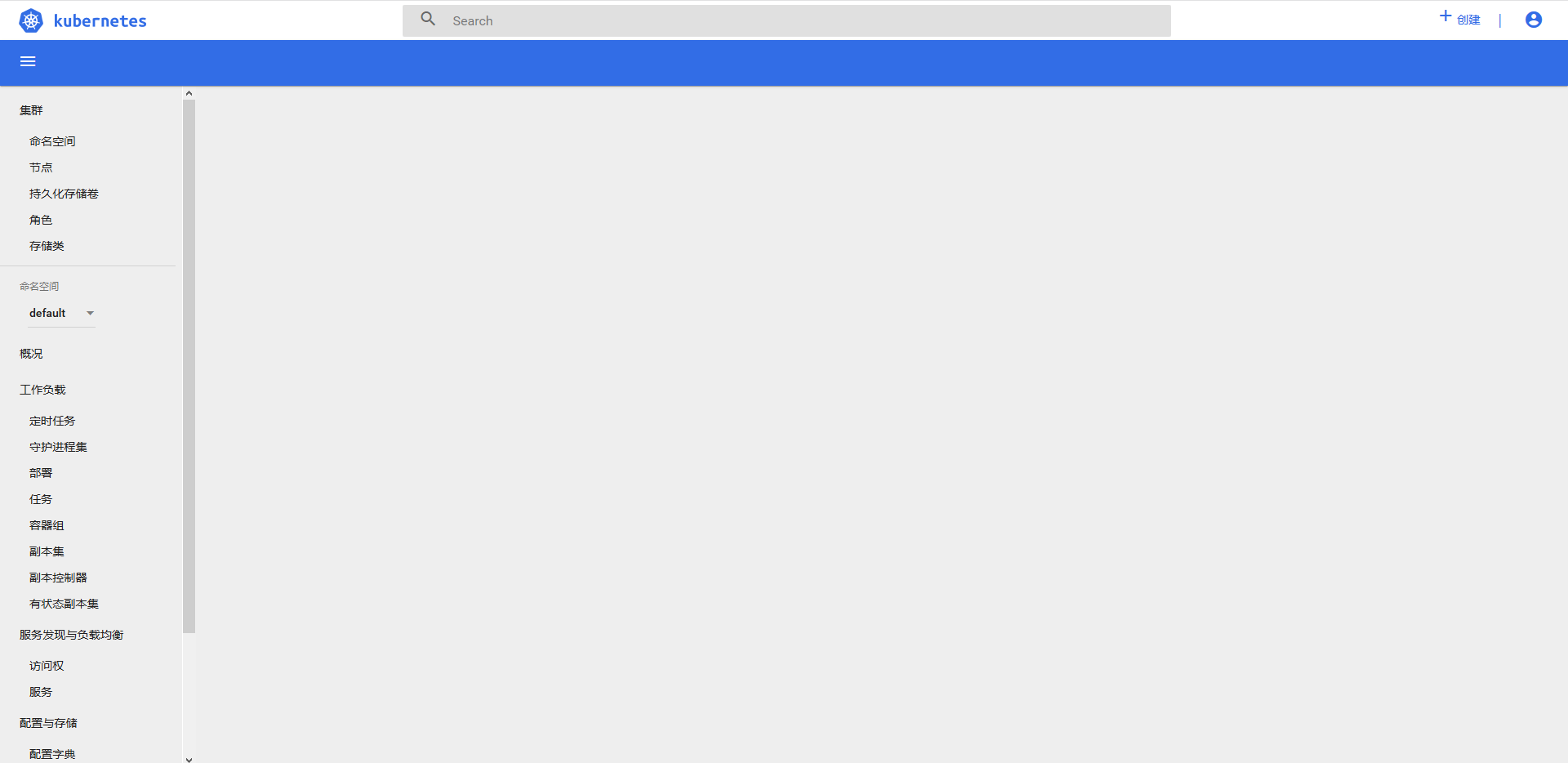
6. Weave Scope 监控集群
创建 Kubernetes 集群并部署容器化应用只是第一步。一旦集群运行起来,我们需要确保一起正常,所有必要组件就位并各司其职,有足够的资源满足应用的需求。Kubernetes 是一个复杂系统,运维团队需要有一套工具帮助他们获知集群的实时状态,并为故障排查提供及时和准确的数据支持。
6.1 安装
Weave Scope 是 Docker 和 Kubernetes 可视化监控工具。Scope 提供了至上而下的集群基础设施和应用的完整视图,用户可以轻松对分布式的容器化应用进行实时监控和问题诊断。
在 K8s 集群中安装 Scope 的方法很简单,使用下面的命令:
# 命令
kubectl apply -f "https://cloud.weave.works/k8s/scope.yaml?k8s-version=$(kubectl version | base64 | tr -d '\n')&k8s-service-type=NodePort"
# 结果
service-type=NodePort"
namespace/weave created
serviceaccount/weave-scope created
clusterrole.rbac.authorization.k8s.io/weave-scope created
clusterrolebinding.rbac.authorization.k8s.io/weave-scope created
deployment.apps/weave-scope-app created
service/weave-scope-app created
deployment.apps/weave-scope-cluster-agent created
daemonset.apps/weave-scope-agent created
部署成功后有如下组件:
# 命令
kubectl get pod -n weave
# 结果
NAME READY STATUS RESTARTS AGE
weave-scope-agent-2t7z2 0/1 ContainerCreating 0 60s
weave-scope-agent-ll9r9 0/1 ContainerCreating 0 60s
weave-scope-agent-qzp2b 0/1 ContainerCreating 0 60s
weave-scope-app-bc7444d59-lznk8 0/1 ContainerCreating 0 62s
weave-scope-cluster-agent-7944c858c9-ms7mz 0/1 ContainerCreating 0 61s
# 命令
kubectl get svc -n weave
# 结果
NAME TYPE CLUSTER-IP EXTERNAL-IP PORT(S) AGE
weave-scope-app NodePort 10.108.61.84 <none> 80:30286/TCP 3m9s
# 命令
kubectl get deploy -n weave
# 结果
NAME READY UP-TO-DATE AVAILABLE AGE
weave-scope-app 1/1 1 1 4m19s
weave-scope-cluster-agent 1/1 1 1 4m18s
- DaemonSet weave-scope-agent,集群每个节点上都会运行的 scope agent 程序,负责收集数据。
- Deployment weave-scope-app,scope 应用,从 agent 获取数据,通过 Web UI 展示并与用户交互。
- Service weave-scope-app,默认是 ClusterIP 类型,我们已经在上面的命令中添加了参数k8s-service-type=NodePort修改为 NodePort。
6.2 使用Scope
浏览器访问http://MASTER_IP:30286/(端口可在上一步查看命令中获得),cope 默认显示当前所有的 Controller(Deployment、DaemonSet 等)。
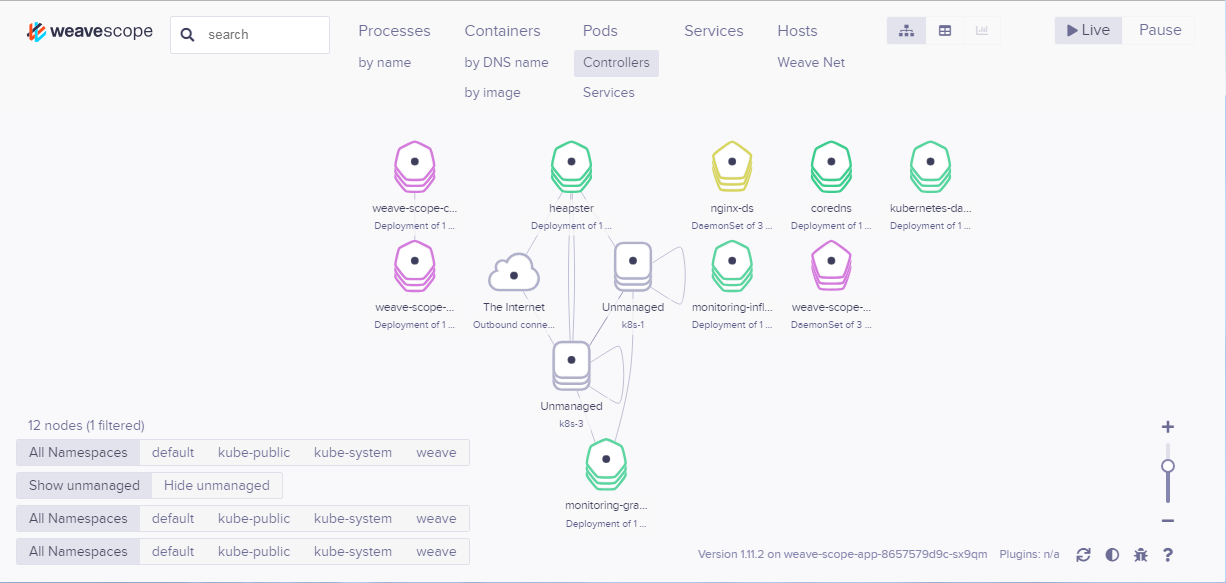
6.2.1 拓扑结构
Scope 会自动构建应用和集群的逻辑拓扑。比如点击顶部 Pods,会显示所有 Pod 以及 Pod 之间的依赖关系。
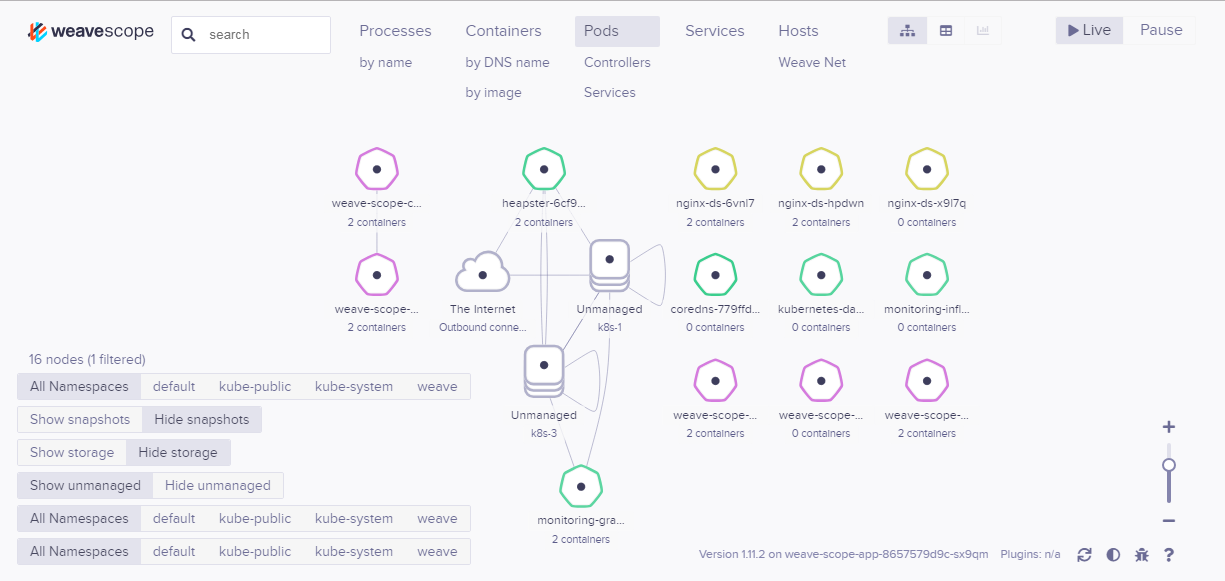
点击 Hosts,会显示各个节点之间的关系,可以在 Scope 中查看资源的 CPU 和内存使用情况。
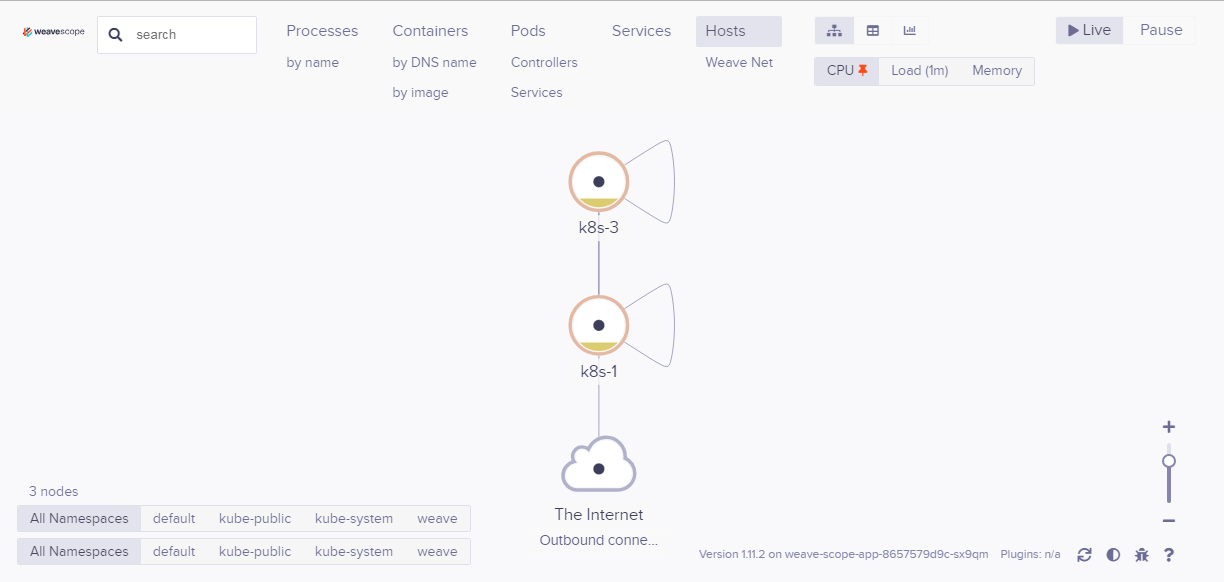
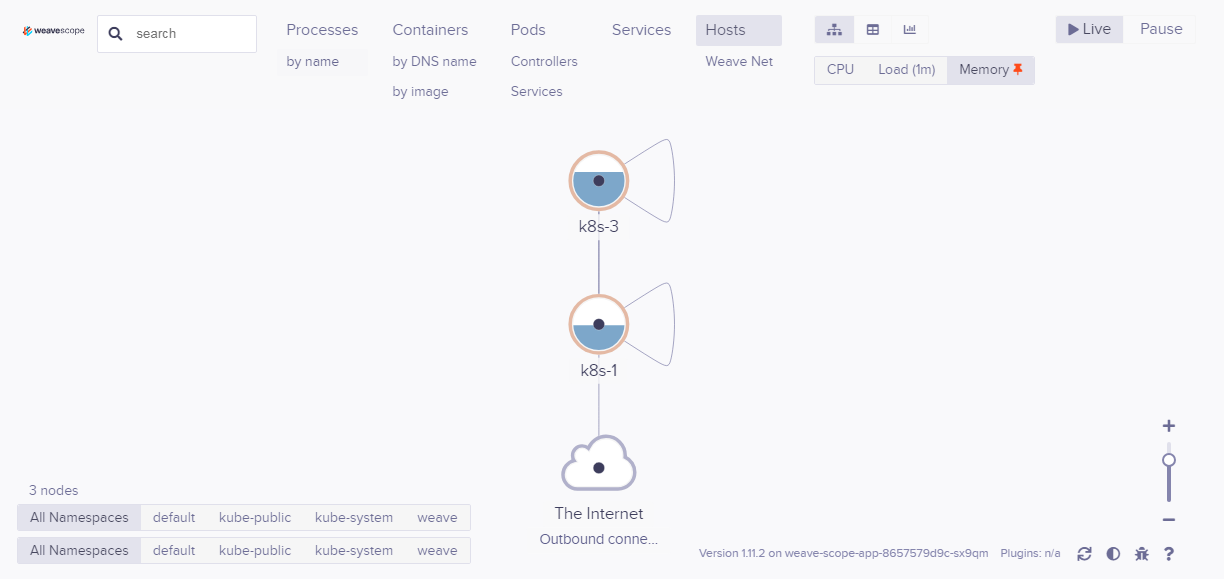
6.2.2 在线操作
Scope 还提供了便捷的在线操作功能,比如选中某个 Host,点击 >_ 按钮可以直接在浏览器中打开节点的命令行终端:
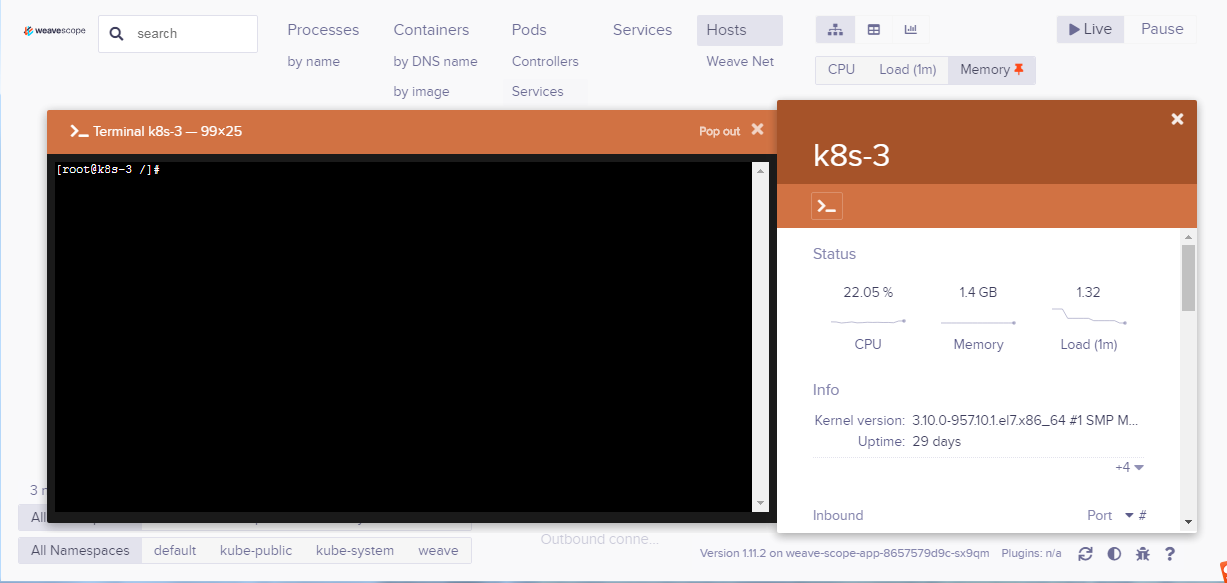
点击 Deployment 的 + 可以执行 Scale Up 操作:

可以查看 Pod 的日志:
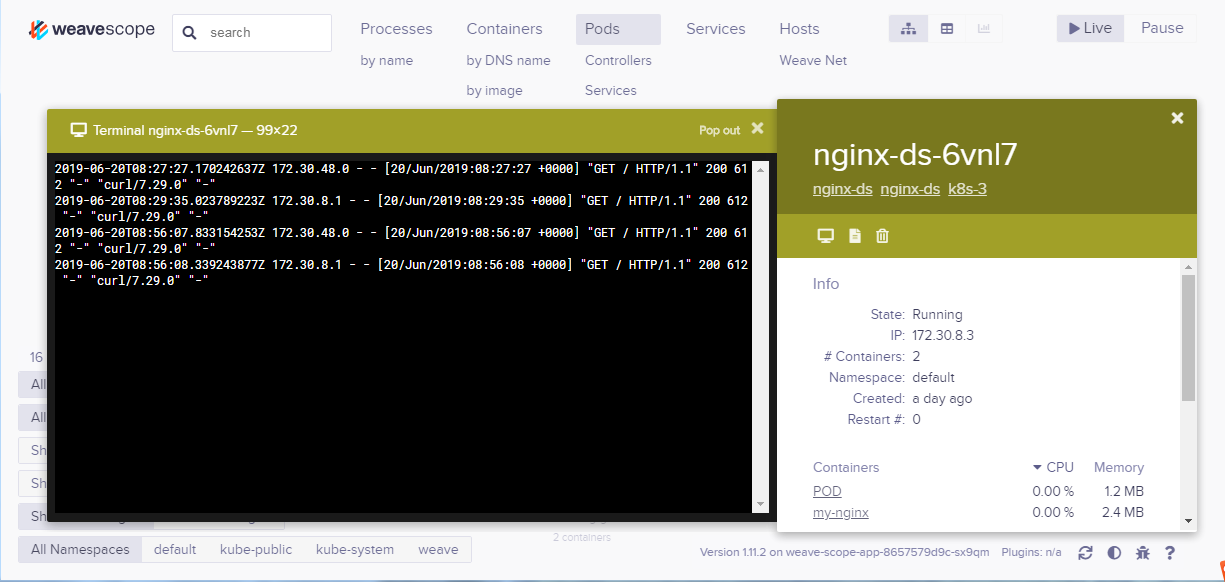
可以 attach、restart、stop 容器,以及直接在 Scope 中排查问题:
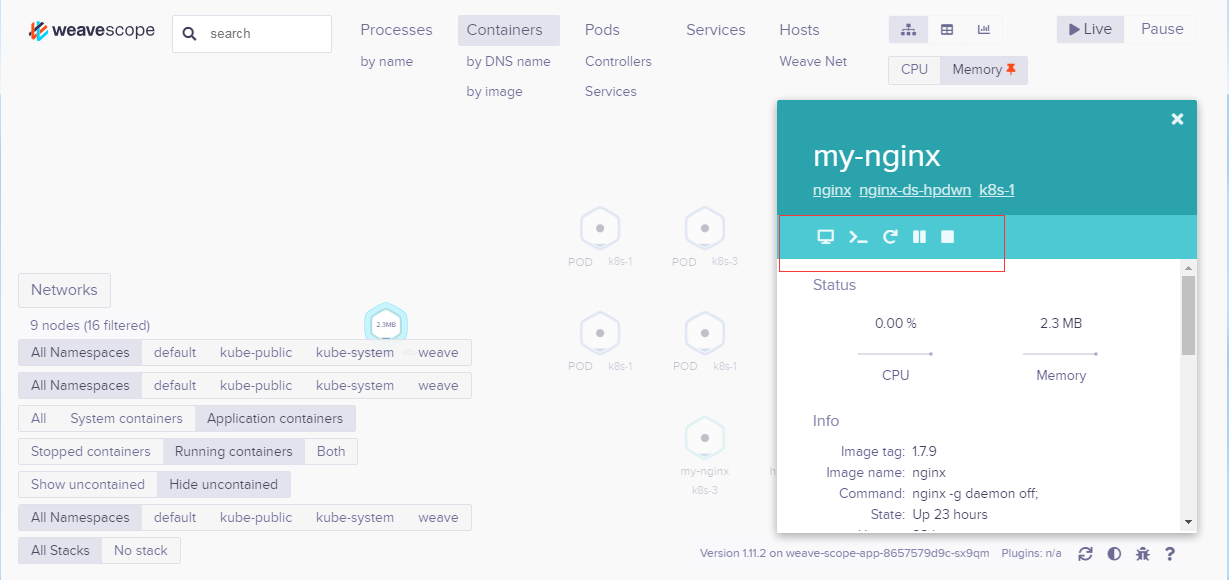
6.2.3 强大的搜索功能
Scope 支持关键字搜索和定位资源。
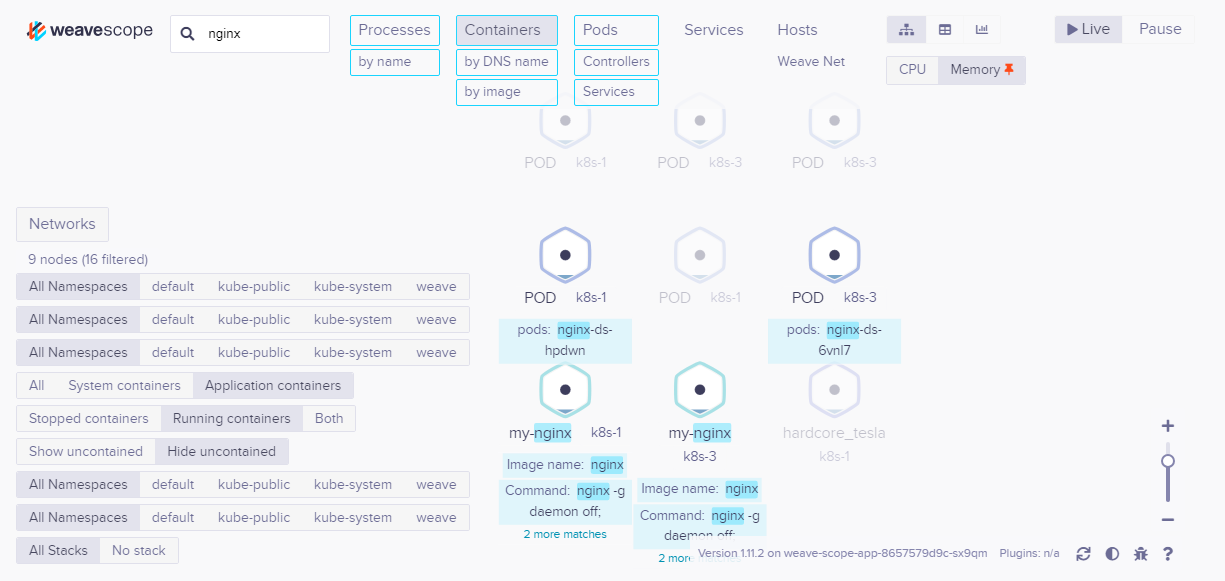
还可以进行条件搜索,比如查找和定位 MEMORY > 1M 的 Containers。
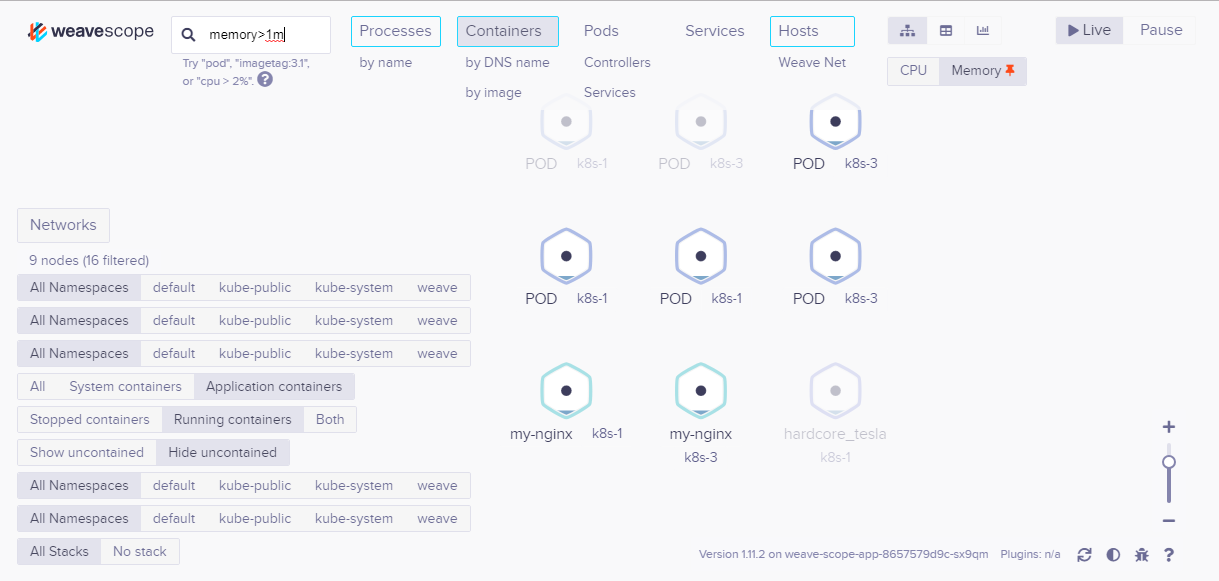
Weave Scope 界面极其友好,操作简洁流畅,更多功能留给大家去探索。
官方文档:https://www.weave.works/docs/scope/latest/installing/#k8s
写在最后
通过kubeadm安装k8s集群环境的介绍就到这里了,书写安装过程难免出现不足的地方,如果出了问题,需要读者多多思考。由于国内网络的原因,文档中所需要的大部分配置文件都已经贴了出来,读者只需要根据自己的机器环境做相应的修改即可。通过kubeadm安装k8s集群环境,相对于二进制的安装方式来说,还是比较简单的,需要多多实践,才能出真知。我是东方雨倾,感谢大家的支持,谢谢!
附件
链接:https://pan.baidu.com/s/1qWdZ_CclTxm2ybE4h8dziA
提取码:ruo5
原文地址:https://leisure.wang/procedural-framework/docker/513.html

